iPhone Face ID o Touch ID non funzionanti
 aggiornato da Lisa Ou / 12 marzo 2021 16:30
aggiornato da Lisa Ou / 12 marzo 2021 16:30Face ID è il successore di Touch ID, che consente di autorizzare l'azione per l'attività, ad esempio accedere a iPhone, pagare il conto e scaricare l'app. Cosa dovresti fare se iPhone Face ID o Touch ID non funzionano? Come risolvere i problemi senza accedere all'iPhone? Scopri ulteriori dettagli sulle soluzioni dall'articolo ora.
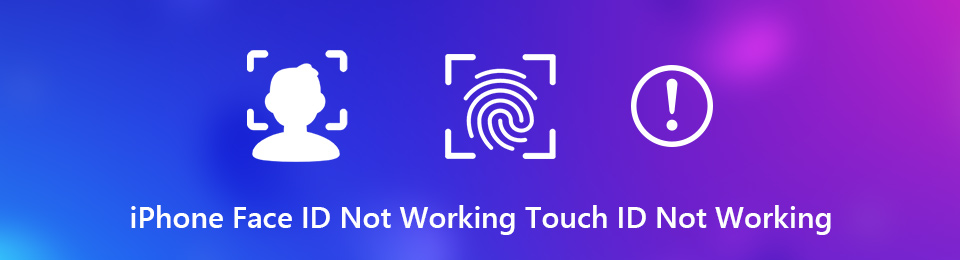

Elenco delle guide
FoneLab ti consente di correggere iPhone / iPad / iPod dalla modalità DFU, dalla modalità di ripristino, dal logo Apple, dalla modalità cuffie, ecc. Allo stato normale senza perdita di dati.
- Risolvi i problemi di sistema iOS disabilitati.
- Estrai dati da dispositivi iOS disabilitati senza perdita di dati.
- È sicuro e facile da usare
Parte 1: modi comuni 8 per correggere iPhone Face ID o Touch ID
Se Face ID o Touch ID non funzionano sul tuo iPhone, quando sei ancora in grado di accedere al tuo iPhone, puoi trovare i modi comuni di 8 per risolvere il problema con facilità come di seguito.
Way 1: Aggiornamento iOS del tuo iPhone
Quando Face ID o Touch ID non funzionano, è possibile verificare se è disponibile un aggiornamento per la versione iOS per correggere i problemi del software e ottimizzare le funzionalità.
Passo 1 Vai su Impostazioni profilo > Generale > Aggiornamento software per verificare se c'è un nuovo aggiornamento.
Passo 2 Clicchi Scarica e installa pulsante sotto la nuova versione di iOS e seguire le istruzioni su schermo per ottenerlo.
Passo 3 Al riavvio di iPhone, inserisci il codice PIN per accedere al tuo dispositivo. Dopodiché puoi testare il tuo Face ID o Touch ID.

Way 2: controlla le impostazioni Face ID / Touch ID
Le impostazioni errate potrebbero essere responsabili del fatto che Face ID o Touch ID non funzionino sul tuo iPhone. Basta avere un altro controllo per l'impostazione per assicurarsi che tutto sia impostato correttamente.
Passo 1 Vai su Impostazioni profilo sul tuo iPhone, scorri verso il basso per trovare Face ID e passcode opzione o il Tocca ID e passcode opzione.
Passo 2 Assicurarsi che l'autorizzazione sia abilitata, ad esempio UTILIZZA ID TOCCO PER: opzione per correggere Face ID che non funziona sul tuo iPhone.
Passo 3 Disabilitare il Richiedi attenzione per Face ID opzione o il Attenzione funzioni consapevoli è un altro metodo che puoi prendere in considerazione.
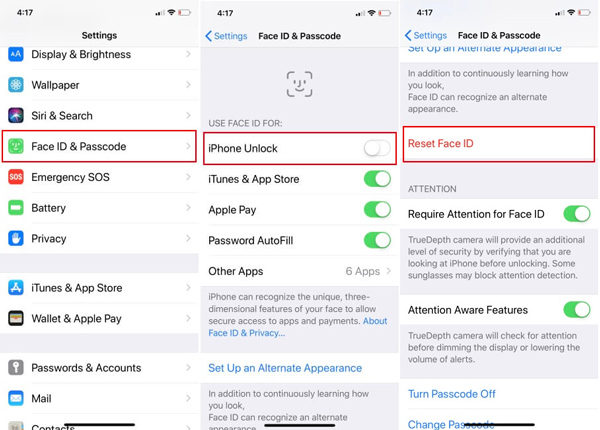
Way 3: disabilita e quindi abilita nuovamente Face / Touch ID
Quando il tuo Touch ID si blocca, puoi disattivare o persino ripristinare il Touch ID sul tuo iPhone per correggere il Touch ID che non funziona sul tuo iPhone. Scopri di più sul processo come di seguito.
Passo 1 Vai alla schermata delle impostazioni Face ID o Touch ID nella Impostazioni profilo app.
Passo 2 Disattiva il iPhone Unlock opzione per disabilitare l'autorizzazione.
Passo 3 Pochi secondi dopo, attiva Face ID or toccare ID nuovamente.
Nota: se Face ID o Touch ID non funzionano su un'app specifica, come Apple Pay, puoi gestirla separatamente.
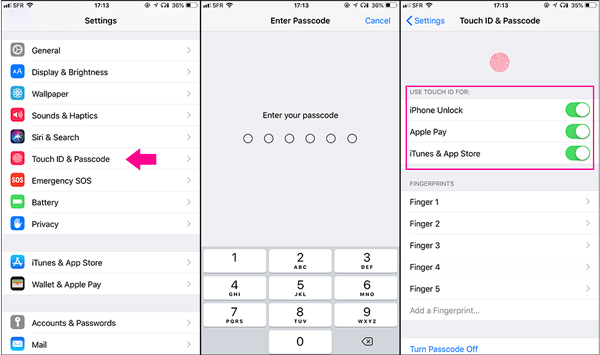
Way 4: riavvia il tuo iPhone
Al fine di correggere il tuo iPhone Face ID / Touch ID non funziona, puoi anche riavviare iPhone 11 / XR / X. Dovrebbe essere un metodo efficace per risolvere la maggior parte dei problemi del tuo iPhone.
Passo 1 premi e rilascia Volume su e segui la stessa procedura per il volume giù pulsante.
Passo 2 Tieni premuto il lato Potenza fino a quando non viene visualizzato il logo Apple per riavviare il tuo iPhone.
Passo 3 Aspetta solo un altro 15 secondi per riaccendere l'iPhone. Usa il passcode per sbloccare iPhone e prova Face ID o Touch ID.

Way 5: aggiungi un aspetto alternativo
A volte, l'iPhone non riesce a riconoscere il tuo viso o l'impronta digitale. È possibile aggiungere un'autorizzazione alternativa per correggere Face ID o Touch ID che non funzionano. Ecco il processo dettagliato per Imposta aspetto alternativo.
Passo 1 Assicurati di aver già impostato Face ID per te stesso. Puoi andare a Impostazioni profilo > Face ID e passcode.
Passo 2 Clicca il Impostare un aspetto alternativo opzione. Clicca il Inizia Ora per iniziare a impostare il nuovo Face ID.
Nota: per aggiungere un Touch ID alternativo, andare a Impostazioni profilo > Tocca ID e passcode e tocca Aggiungi un'impronta digitale.
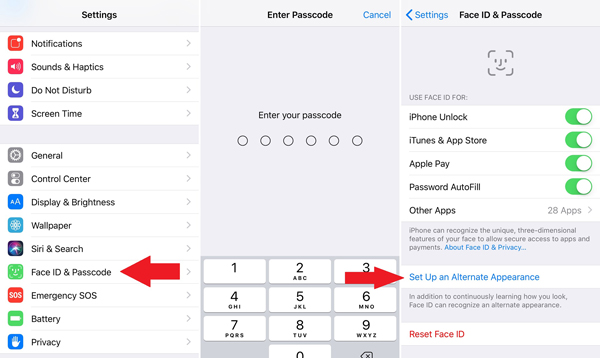
Way 6: ripristina Face ID / Touch ID
Quando ripristini Face ID o Touch ID, verranno cancellate tutte le rappresentazioni matematiche esistenti del tuo viso per correggere Face ID non funzionante o Touch ID non funzionante.
Passo 1 Vai su Impostazioni profilo sul tuo iPhone. Seleziona il Face ID e passcode e tocca l'opzione Reimposta ID viso opzione.
Passo 2 Quindi toccare Imposta il riconoscimento facciale ancora. Una volta fatto tutto, puoi iniziare a usarlo come al solito.

Way 7: assicurati di affrontare direttamente TrueDepth
Face ID si affida alla fotocamera TrueDepth per scansionare il tuo viso e confrontarlo con il tuo Face ID. Se il viso è con un orientamento sbagliato, Face ID potrebbe non funzionare perché non è in grado di riconoscere il tuo viso. Faresti meglio a posizionare il tuo viso direttamente davanti alla fotocamera TrueDepth del tuo iPhone. Inoltre, togliti gli occhiali da sole e altri accessori che oscurano il tuo viso.
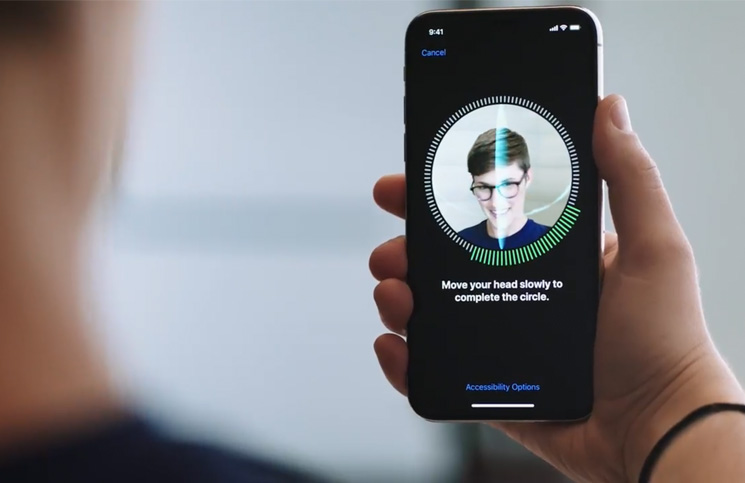
Way 8: ripristina iPhone in Impostazioni
Il ripristino del tuo iPhone lo porterà allo stato di fabbrica per correggere Face ID o Touch ID che non funzionano. Rimuoverà tutti i dati sul tuo iPhone, che dovresti fare prima un backup per iPhone.
Passo 1 Spostarsi Impostazioni profilo > Generale > Reset per rimuovere tutto il contenuto e le impostazioni del tuo iPhone.
Passo 2 Scegliere il Cancella contenuto e impostazioni, inserisci il passcode e inizia a ripristinare iPhone.
Passo 3 Al riavvio del tuo iPhone, puoi configurarlo come un nuovo dispositivo, incluso Face ID o Touch ID.

Parte 2: il modo migliore per correggere iPhone Face ID o Touch ID
Cosa dovresti fare se rimanessi bloccato nel Face ID sul tuo iPhone? Se non riesci ad accedere al tuo iPhone, FoneLab iOS System Recovery è un modo professionale per risolvere vari problemi software che portano Face ID o Touch ID a non funzionare sul tuo iPhone. Inoltre, consente di risolvere i problemi correlati senza perdita di dati.
- Correggi Face ID o Touch ID smette di funzionare sul tuo iPhone.
- Ripara iPhone in modalità di ripristino o DFU.
- Installa i sistemi iOS o downgrade più recenti.
- Proteggi tutti i dati e le impostazioni su iPhone da danni.
- Supporta tutti gli iPhone con iOS 13 / 12 / 11 o precedenti.
FoneLab ti consente di correggere iPhone / iPad / iPod dalla modalità DFU, dalla modalità di ripristino, dal logo Apple, dalla modalità cuffie, ecc. Allo stato normale senza perdita di dati.
- Risolvi i problemi di sistema iOS disabilitati.
- Estrai dati da dispositivi iOS disabilitati senza perdita di dati.
- È sicuro e facile da usare
Come risolvere iPhone Face ID o Touch ID non funzionanti
Passo 1 Installa Ripristino configurazione di sistema iOS
Quando Face ID o Touch ID non funzionano, scaricare e installare Ripristino del sistema iOS sul tuo computer. Collega l'iPhone al computer tramite il cavo USB originale. Rileverà automaticamente il tuo iPhone.

Passo 2 Correggi iPhone Face ID con un clic
Clicca su Inizio pulsante nell'interfaccia home, selezionare Modalità standard or Modalità avanzata in base alla tua situazione. Scarica il firmware corrispondente. Al termine, il software riparerà automaticamente il tuo iPhone.

Conclusione
Questo articolo condivide i metodi su come correggere Face ID o Touch ID non funziona sul tuo iPhone. Le soluzioni sono facili da eseguire e puoi seguire la guida per completare l'attività con facilità. FoneLab iOS System Recovery è l'opzione più semplice per sbarazzarsi dei problemi con facilità.
FoneLab ti consente di correggere iPhone / iPad / iPod dalla modalità DFU, dalla modalità di ripristino, dal logo Apple, dalla modalità cuffie, ecc. Allo stato normale senza perdita di dati.
- Risolvi i problemi di sistema iOS disabilitati.
- Estrai dati da dispositivi iOS disabilitati senza perdita di dati.
- È sicuro e facile da usare
